NOVĚJŠÍ VERZE TEAMS
- Nejdříve si zvolte výchozí nastavení – klikněte na tři tečky vedle profilového obrázku v Teams (vpravo nahoře) a vyberte možnost Nastavení
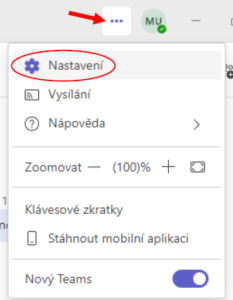
- Po rozkliknutí nastavení zvolte v levém postranním bloku Oznámení a aktivita
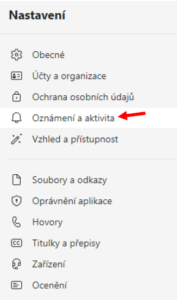
- V sekci Chaty a kanály vyberte u všeho Zobrazit v aktivitě a banneru a v poslední kolonce nezapomeňte zaškrtnout Zahrnout odpovědi (abyste dostávali informace o tom, že někdo zareagoval na váš příspěvek v kanálu)
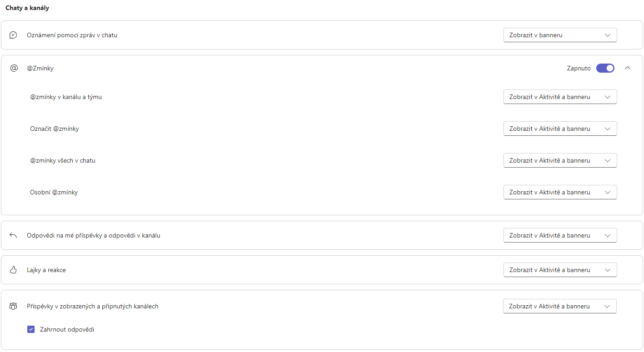
- Nové předvolby nemusíte nijak ukládat, změny se uloží automaticky
- Následně si můžete nakonfigurovat oznámení pro každý kanál individuálně – najeďte myší na zvolený kanál, kliknutím pravého tlačítka otevřete seznam možností a vyberte Oznámení kanálu
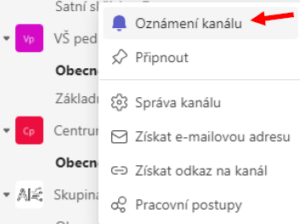
- Takto by poté mělo vypadat správné nastavení u kanálů, z nichž potřebujete dostávat upozornění
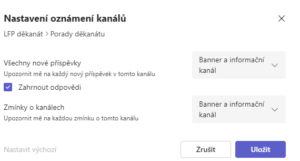
- Pokud se Vám nastavení z nějakého důvodu rozhodí, stačí kliknout na Nastavit výchozí a následně volbu uložit
STARŠÍ VERZE TEAMS
- Najeďte myší na název požadovaného kanálu a klikněte na něj pravým tlačítkem, příp. klikněte na tři tečky, které se objeví vpravo vedle názvu
- Vyberte Oznámení kanálu (symbol zvonečku)
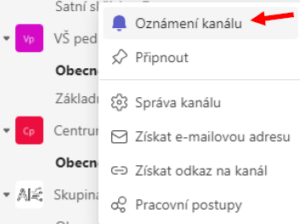
- Po kliknutí na Oznámení kanálu se rozbalí nabídka možností
- Vyberte Všechny aktivity (tak budete dostávat upozornění na vše, co se v kanálu děje, včetně nových příspěvků)
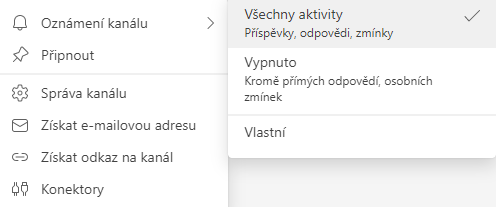
- Toto nastavení proveďte u všech kanálů, z nichž potřebujete dostávat upozornění
